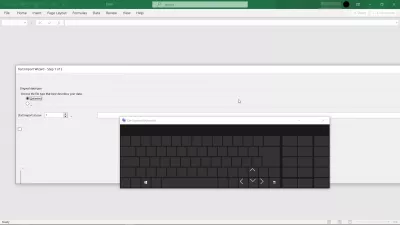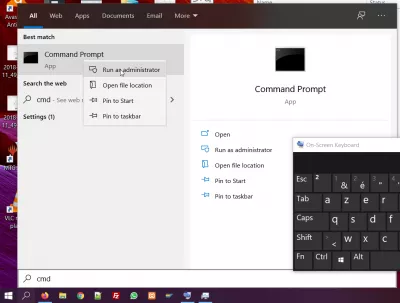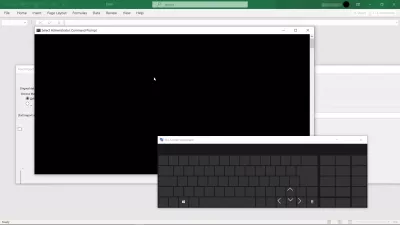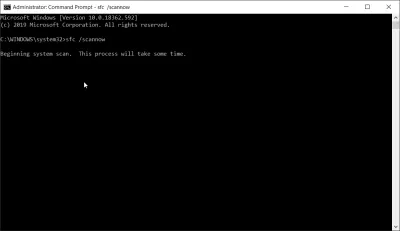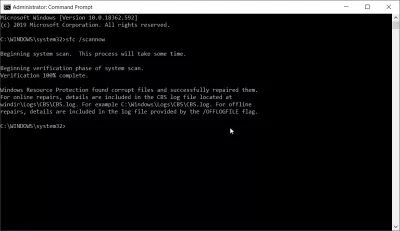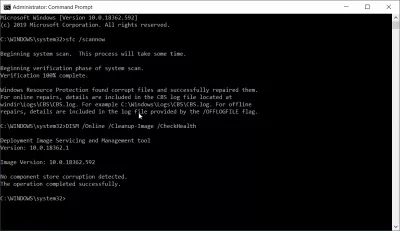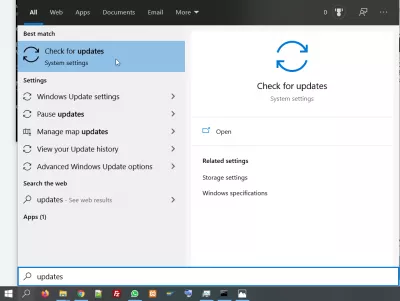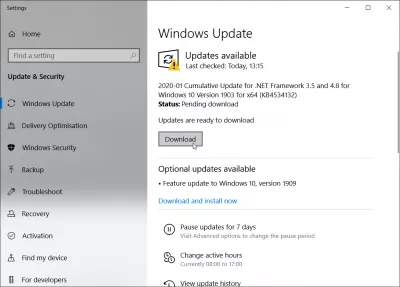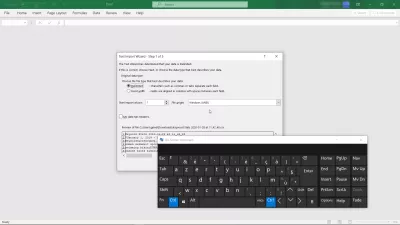Resuelto: los textos del programa de Windows 10 ya no se muestran
Windows 10 sin texto en ninguna parte, ¿qué hacer?
¿Experimenta textos que no se muestran correctamente en Windows 10 después de algunas actualizaciones específicas, y especialmente con una de las últimas actualizaciones de Microsoft Office, al abrir archivos de MS Excel que se guardan en la nube de OneDrive?
Este problema probablemente se deba a las últimas actualizaciones tanto en Microsoft Office como en la nube de Microsoft OneDrive que podrían dañar el sistema.
Vea a continuación la forma más fácil de resolver este problema rápidamente, que probablemente requerirá al menos un reinicio de la computadora.
Abrir símbolo del sistema como administrador
Comience a resolver el problema de la falta del texto del explorador de Windows 10 buscando el programa de símbolo del sistema, utilizando la función de búsqueda de Windows y escribiendo simplemente CMD, o comenzando a escribir las letras para el símbolo del sistema.
Una vez que se muestra la aplicación del símbolo del sistema, haga clic derecho sobre ella para ejecutarla como administrador.
Sin embargo, si está experimentando el error de que los textos del programa de Windows ya no se muestran, es posible que no pueda usar el símbolo del sistema, ya que no se muestra ningún texto y es imposible anotar nada en la ventana.
En ese caso, la única solución es reiniciar su computadora, utilizando la opción de reinicio del menú de Windows.
El texto de Windows 10 no se muestra y las aplicaciones no funcionan - MicrosoftEjecute el escaneo SFC en el símbolo del sistema
Una vez que la computadora se haya reiniciado, intente nuevamente abrir la aplicación de símbolo del sistema como administrador.
Si se muestra texto, ahora puede usar el programa e iniciar un escaneo.
Ingrese el siguiente código y valide con la tecla Intro.
SFC /scannowEsto comenzará el análisis del sistema que podría tener algunos problemas del sistema que ingresaron a su computadora después de algunas actualizaciones de Windows.
Una vez que finaliza el proceso, lo que llevará tiempo dependiendo de su sistema, pero aproximadamente 5 minutos, la salida debería mostrar que se han resuelto algunos problemas del sistema.
Un registro está disponible en la ruta dada en su computadora en caso de que desee verificarlo, pero es muy técnico y podría no brindarle mucha información.
REVISIÓN: falta todo el texto de Windows 10Ejecute un DISM limpio
Conviértete en un Excel Pro: ¡Únete a nuestro curso!
Eleve sus habilidades de novato a héroe con nuestro curso básico de Excel 365, diseñado para que sea competente en solo unas pocas sesiones.
Inscribirse aquí
Después del escaneo SFC, en la misma ventana del símbolo del sistema, ejecute otro programa que pueda resolver problemas adicionales en su computadora.
DISM /Online /Cleanup-Image /CheckHealthEste programa verificará si algún almacén de componentes está dañado y los corregirá si es necesario.
Buscar actualizaciones del sistema
Antes de reiniciar su computadora y aplicar los cambios, un último paso podría ser verificar en su sistema las posibles actualizaciones que se han creado mientras tanto.
En la barra de búsqueda de Windows, busque el programa de verificación de actualizaciones y ábralo.
Allí, si hay alguna actualización del sistema disponible, se mostrarán.
Descárguelos e instálelos lo antes posible, ya que también podrían resolver problemas adicionales con su computadora y, finalmente, con su suite de Microsoft Office y los problemas relacionados con la nube de OneDrive.
Después de instalar las actualizaciones, reinicie en la computadora para que las actualizaciones se apliquen en su computadora.
Casi todo el texto falta en Windows 10 resuelto - foros de Windows 10Texto mostrado nuevamente en el explorador y MS Excel
Después de haber reiniciado su computadora, y después de haber ejecutado estas diferentes soluciones, la visualización del texto debería estar de vuelta en sus aplicaciones, como Microsoft Office, el teclado en pantalla, el texto en el Explorador de Windows.
Tampoco debería ser un problema abrir archivos de MS Excel que están almacenados en la nube de Microsoft OneDrive y que fueron antes de que el explorador de Windows se bloqueara.
Habilidad arriba en los productos de Microsoft
Conozca el Básico de Microsoft Windows y los productos MS Office Suite con cursos en línea, como la ruta de aprendizaje en línea, la productividad de Microsoft Office.
Puede obtener habilidades importantes para usar estos productos y poder resolverse temas comunes, como el que se describe en este artículo, el texto del Administrador de tareas que falta en Windows 10 y falta en otros programas, que es el resultado de la administración incorrecta de la Programas instalados en su computadora.

Yoann Bierling es un profesional de la publicación web y consultoría digital, que tiene un impacto global a través de la experiencia y la innovación en tecnologías. Apasionado por empoderar a las personas y organizaciones para que prosperen en la era digital, se ve impulsado a ofrecer resultados excepcionales e impulsar el crecimiento a través de la creación de contenido educativo.
Conviértete en un Excel Pro: ¡Únete a nuestro curso!
Eleve sus habilidades de novato a héroe con nuestro curso básico de Excel 365, diseñado para que sea competente en solo unas pocas sesiones.
Inscribirse aquí